win11筆記型電腦怎麼關閉觸控板? win11關閉觸控板解決教學課程
- WBOYWBOYWBOYWBOYWBOYWBOYWBOYWBOYWBOYWBOYWBOYWBOYWB轉載
- 2024-01-31 12:42:231371瀏覽
當我們使用筆記型電腦時,通常會連接外部滑鼠設備,較少使用觸控板進行操作。然而,一些使用Win11系統的使用者想要關閉筆記型電腦的觸控板,但卻不知道如何操作。針對這個問題,我們為您提供以下設定步驟,希望能幫到您。如果您需要完整的設定方法,請造訪我們的網站。
win11筆記型電腦怎麼關閉觸控板
1、首先我們點擊工作列空白處,選擇工作列設定。
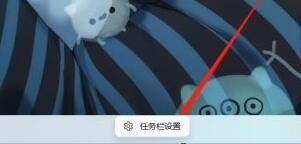
2、開啟工作列設定後,在左側找到藍牙和其他裝置。
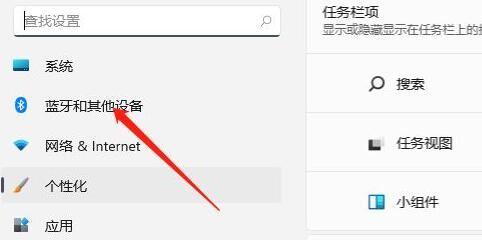
3、接著在右邊就能看到觸控板設定。
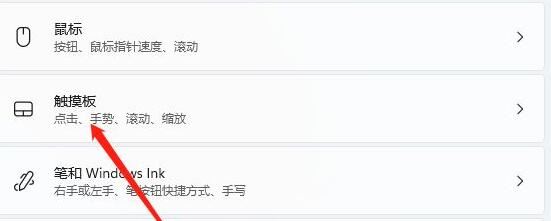
4、展開後,在相關設定下方選擇更多觸控板設定。
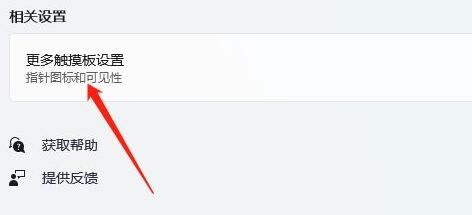
5、最後勾選插入外置usb指向裝置時停用,再點選確定即可。
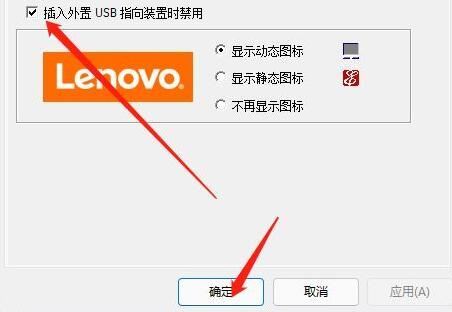
以上是win11筆記型電腦怎麼關閉觸控板? win11關閉觸控板解決教學課程的詳細內容。更多資訊請關注PHP中文網其他相關文章!
陳述:
本文轉載於:rjzxw.com。如有侵權,請聯絡admin@php.cn刪除

